यह बहुत बार ऐसा होता है जिसका हमें उपयोग करने की आवश्यकता होती हैप्रस्तुतियों में गणितीय प्रतीक और अन्य अल्फ़ान्यूमेरिक वर्ण, और PowerPoint ऐसे वर्णों को वर्तनी की गलतियों के रूप में दिखाता है और उन्हें एक लाल स्क्वीजी लाइन के साथ चिह्नित करता है। हालाँकि, आप त्रुटियों को अनदेखा करने या इसके शब्द शब्दकोश में अक्सर उपयोग किए गए वर्णों को जोड़ने के लिए कभी भी वर्तनी जाँच संवाद ला सकते हैं। चूंकि यह प्रत्येक त्रुटि को मैन्युअल रूप से चुनने के लिए एक थका देने वाली प्रक्रिया है और इसे वर्तनी की गलतियों की सूची से हटा दिया जाता है, आप प्रस्तुति से वर्तनी की गलतियों को स्थायी रूप से छिपाने का विकल्प चुन सकते हैं। इसके अलावा, आप वर्तनी जांच सुविधा को पूरी तरह से अक्षम करने के लिए विकल्प टाइप करते ही चेक वर्तनी भी बंद कर सकते हैं। वर्तनी जाँच की अनुशंसा नहीं की जाती है, लेकिन यह उन परिस्थितियों में मददगार हो सकती है, जब आप एक ऐसी प्रस्तुति बना रहे हों जिसमें बहुत सारे समरूप, विशेष वर्ण, गणितीय अभिव्यक्तियाँ, कोड आदि हों। एक बार बंद होने के बाद, PowerPoint वर्तनी और उसके लिए प्रस्तुति स्लाइड सामग्री की जाँच करना बंद कर देता है व्याकरण की त्रुटियां।
वर्तनी जांच सुविधा को अक्षम करने के लिए, प्रस्तुति खोलें, फ़ाइल मेनू पर क्लिक करें और विकल्प चुनें।

यह PowerPoint विकल्प लाएगा। अब, लेफ्ट साइडबार से प्रूफिंग सेक्शन का चयन करें। अब, खोजने के लिए मुख्य विंडो को नीचे स्क्रॉल करें PowerPoint में वर्तनी को सही करते समय अनुभाग, और सक्षम करें वर्तनी की त्रुटियों को छिपाएँ विकल्प। यह तुरंत वर्तनी की सभी गलतियों को छिपा देगा। जैसा कि पहले कहा गया है, आप वर्तनी वर्तनी त्रुटियों को अक्षम करने और प्रासंगिक वर्तनी त्रुटियों का उपयोग करने के विकल्प को सक्षम करने का विकल्प भी चुन सकते हैं।
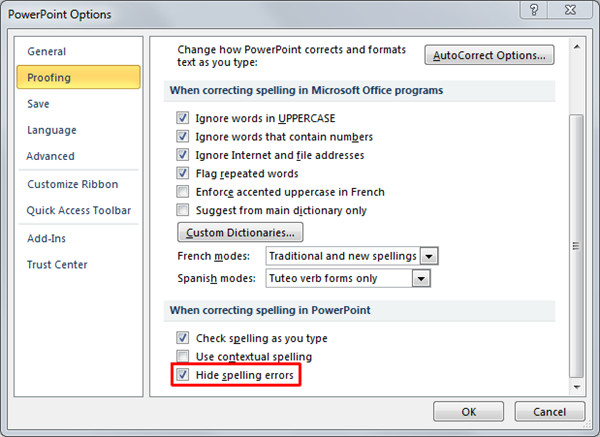
एक बार जब आप वर्तनी जांच विकल्प से जुड़ जाते हैं, तो प्रस्तुति को बचाएं, इसे बंद करें और परिवर्तनों को प्रभावी करने के लिए इसे फिर से खोलें।













टिप्पणियाँ